2分钟8个步骤教你快速安装Wordpress,直接上教程。(大家可以对照图示操作)
1.提前解析好域名,把在官网下载好的最新版Wordpress以压缩包的形式通过宝塔或者FTP上传至网站根目录;
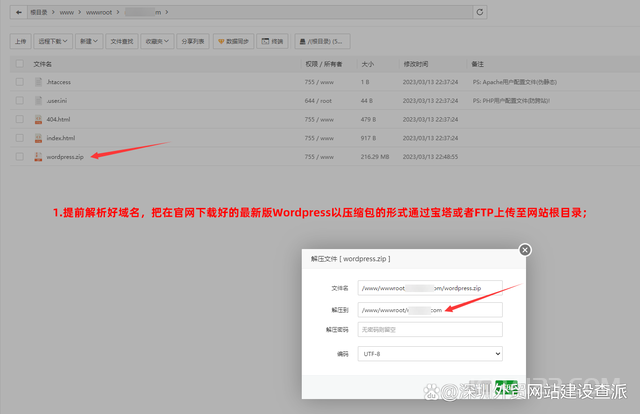 上传Wordpress
上传Wordpress
2.解压Wordpress压缩包至网站根目录;
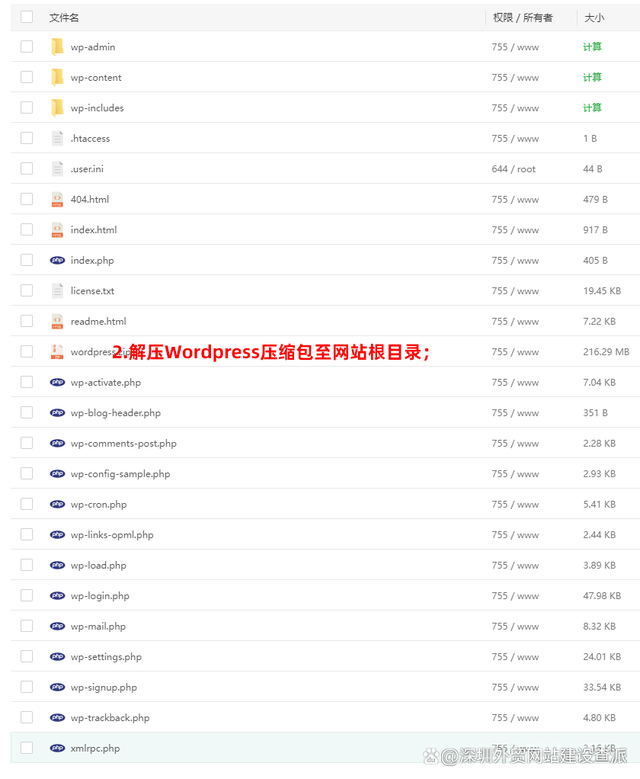 解压Wordpress
解压Wordpress
3.解压完成后,直接在浏览器中访问你解析的域名,会自动跳转到Wordpress安装界面,点击“现在就开始”进行安装;
 进行安装
进行安装
4.配置数据库,根据图示中箭头标示,依次写入数据库名、数据库用户名、数据库密码、数据库主机,点击“提交”下一步;
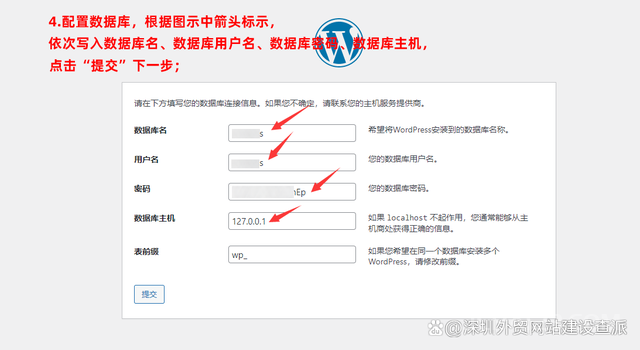 配置数据库信息
配置数据库信息
5.配置玩数据库就可以点击“运行安装程序”;
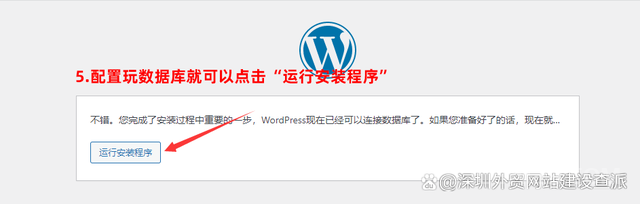 运行安装程序
运行安装程序
6.设置站点信息,依次填写站点标题、用户名、密码(系统自动生成也可修改成自定义的)、邮箱地址,点击“安装Wordpress”;
 设置站点信息
设置站点信息
7.到此,Wordpress就安装完成了,点击“登录”就可以登录后台了;
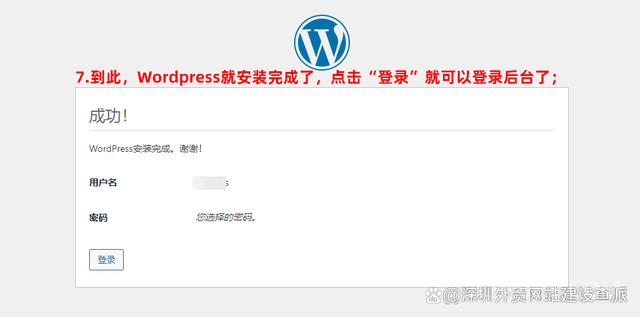 安装完成
安装完成
8.输入用户名、密码进入后台(下面可以选择后台语言),全过程安装完毕。
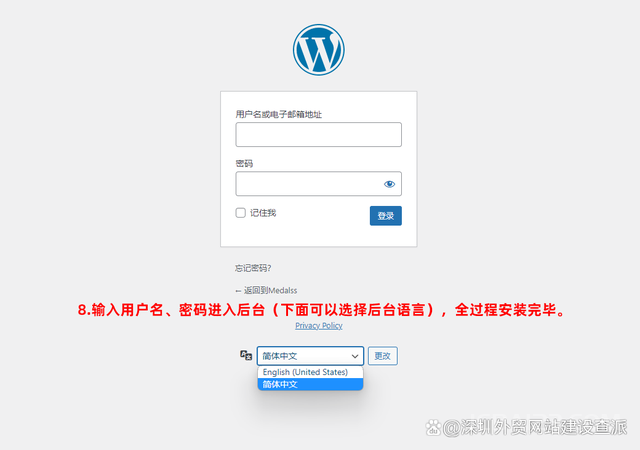 登录后台
登录后台

最新评论
下载地址呢
没有下载?
这篇文章写得深入浅出,让我这个小白也看懂了!
这个确实很实用,工作中会经常遇到这个问题。
这个教程还是比较实用的,希望可以对大家有点用。